LG 28MT45M-PM Owner's manual [es]

MANUAL DEL USUARIO
MONITOR LED LCD
Por favor, lea atentamente este manual antes de utilizar el monitor de
su y guárdelo para futuras consultas.
28MT45M
www.lg.com
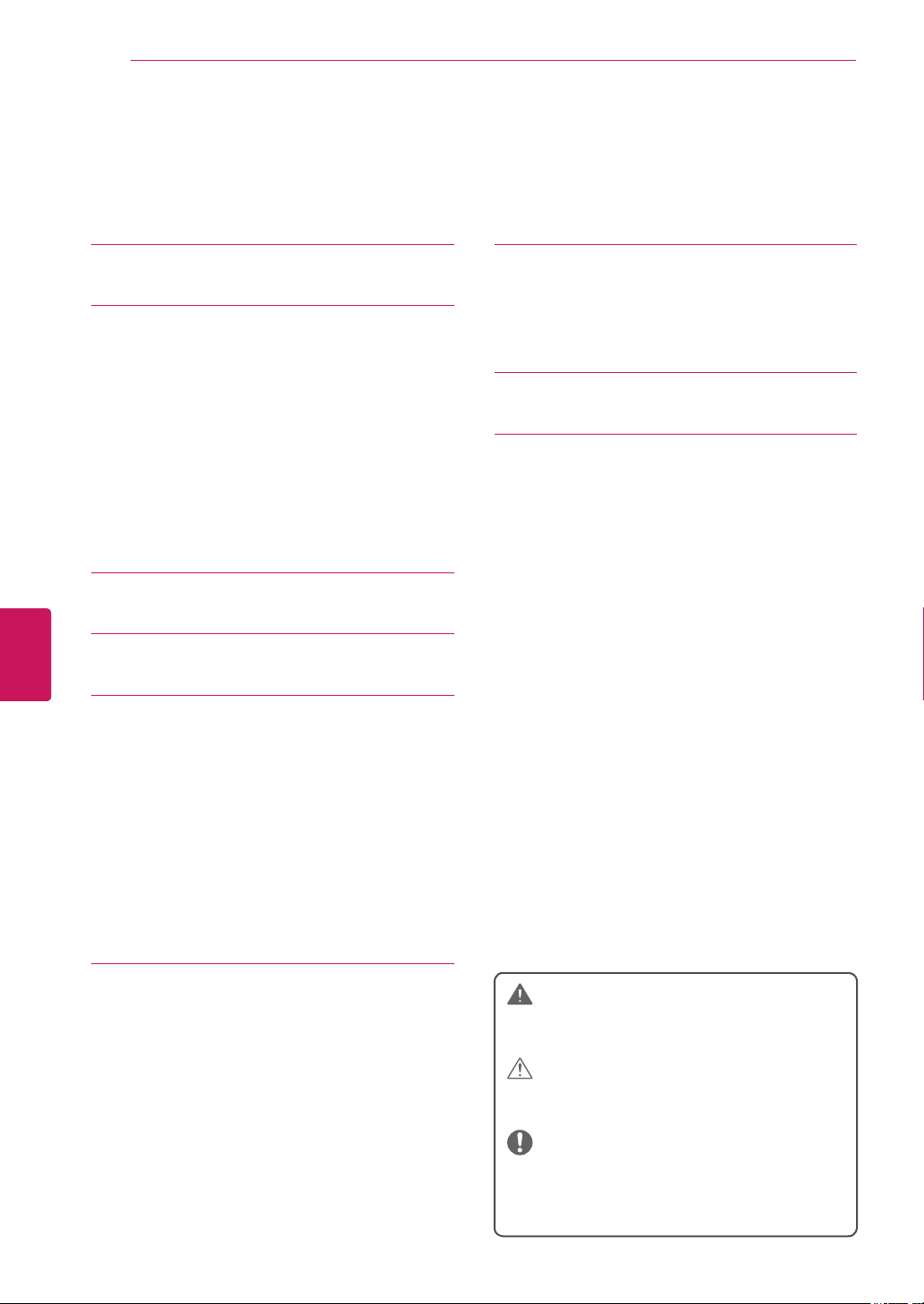
CONTENIDO
2
CONTENIDO
ESPAÑOL
ENG
3 LICENCIAS
4 MONTAJE Y PREPARACIÓN
4 Desembalaje
6 Componentes y botones
6 - Uso del botón del joystick
8 Levantar y trasladar el Monitor
9 Configurar el Monitor
9 - Colocar el soporte
9 - Desmontar el soporte
10 - Montar sobre una mesa
11 - Montar en la pared
13 ESTABLECER CONEXIONES
14 CONTROL REMOTO
15 ENTRETENIMIENTO
15 Conexión de dispositivos de almace-
namiento USB
16 Exploración de archivos
17 Para ver fotos
18 Escuchar música
19 Al ver videos
21 Guía de DivX® VOD
31 MANTENIMIENTO
31 Limpieza del Monitor
31 - Pantalla, marco, gabinete y base
31 - Cable de alimentación
32 SOLUCIÓN DE PROBLEMAS
33 ESPECIFICACIONES
22 PERSONALIZAR LA CONFIGU-
RACIÓN DEL MONITOR
22 Los menús principales
23 - Configuración de IMAGEN
25 - Configuración de AUDIO
26 - Configuración de HORA
27 - Configuración de OPCIÓN
28 - Configuración de BLOQUEAR
29 Usar opciones adicionales
29 - Ajustar la relación de aspecto
30 - Usar la lista de entradas
30 Usar el menú rápido
ADVERTENCIA
Si ignora el mensaje de advertencia, puede
sufrir lesiones graves, accidentes o la muerte.
PRECAUCIÓN
Si ignora el mensaje de precaución, puede sufrir
heridas leves o provocar daños en el producto.
NOTA
La nota le ayuda a comprender y a utilizar
el producto de forma segura. Lea la nota
cuidadosamente antes de utilizar el producto.
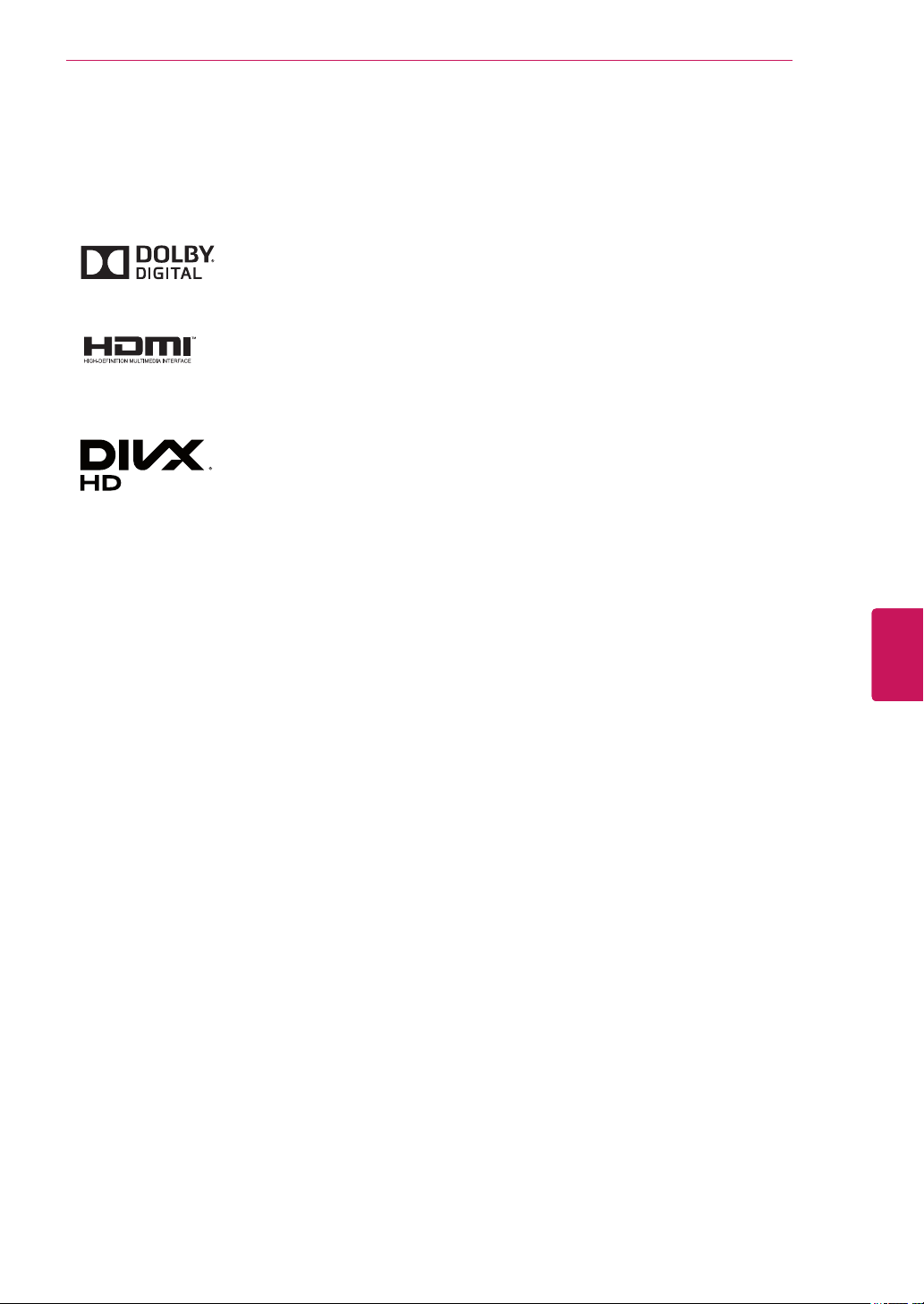
LICENCIAS
LICENCIAS
Las licencias admitidas pueden variar según el modelo. Para obtener más información sobre las licencias,
visite
www.lg.com
.
Fabricado con la licencia de Dolby Laboratories. “Dolby” y el símbolo de las dos D
son marcas comerciales de Dolby Laboratories.
Los términos HDMI y HDMI High-Definition Multimedia Interface, y el Logotipo
HDMI son marcas comerciales o marcas registradas de HDMI Licensing LLC en
los Estados Unidos y otros países.
ACERCA DE VIDEO DIVX: DivX® es un formato de video digital creado por DivX,
LLC, una subsidiaria de Rovi Corporation. Este es un dispositivo oficial con
certificación DivX Certified® que reproduce videos DivX. Visite divx.com si desea
obtener más información y herramientas de software para convertir los archivos
en videos DivX.
3
ACERCA DE LA FUNCIÓN DE VIDEO A PEDIDO DIVX: Este dispositivo con
certificación DivX Certified® debe registrarse para reproducir películas de video a
pedido DivX que se hayan adquirido. Para obtener su código de registro, busque
la sección DivX VOD en el menú de configuración del dispositivo. Vaya a vod.divx.
com para obtener más información sobre cómo realizar el registro.
“DivX Certified® para reproducir videos DivX® hasta HD 1080p, incluido
el contenido premium”.
“DivX®, DivX Certified® y los logotipos asociados son marcas
comerciales de Rovi Corporation o sus subsidiarias y se utilizan bajo
licencia”.
“Cubierto por una o más de las siguientes patentes de los Estados
Unidos: 7,295,673; 7,460,668; 7,515,710; 7,519,274”.
ESPAÑOL
ENG

ESPAÑOL
ENG
MONTAJE Y PREPARACIÓN
4
NOTA
Es posible que la imagen que se muestra no sea exactamente igual a su Monitor.
y
La visualización en pantalla (OSD, On Screen Display) de su Monitor puede ser ligeramente diferente
y
a la que se muestra en este manual.
Los menús y las opciones disponibles pueden variar según la fuente de entrada o el modelo de
y
producto que utilice.
Es posible que se agreguen nuevas funciones a este Monitor en el futuro.
y
La Monitor puede ponerse en modo de espera para reducir el consumo de energía. Asimismo, debe
y
apagar la Monitor si no se va a utilizar durante algún tiempo, ya que así también se reduce el consumo
de energía.
La energía consumida durante el uso puede reducirse significativamente si se disminuye el nivel de
y
luminosidad de la pantalla, lo que ayudaría a reducir los costes generales de funcionamiento.
MONTAJE Y PREPARACIÓN
Desembalaje
Revise que la caja del producto contenga los siguientes elementos. Si falta algún accesorio, comuníquese
con el distribuidor local mediante el cual adquirió el producto. Las ilustraciones de este manual pueden
diferir del producto que realmente adquirió.
PRECAUCIÓN
Para garantizar la seguridad y la vida útil del producto, utilice únicamente elementos originales.
y
La garantía no cubre daños o lesiones que pueden producirse al utilizar elementos no aprobados.
y
En algunos modelos, la película delgada sobre la pantalla forma parte del Monitor. Por ese motivo, no
y
debe quitarla.
NOTA
Los artículos suministrados con el producto adquirido pueden variar según el modelo.
y
Es posible que cambien las especificaciones del producto o el contenido del manual sin previo
y
aviso debido a las actualizaciones de las funciones del producto.
Para que la conexión sea óptima, los cables HDMI y los dispositivos USB tienen que tener
y
biseles que no superen los 10 mm de espesor y 18 mm de ancho.Utilice un cable de extensión
que sea compatible con USB 2.0, en caso de que el cable USB o la tarjeta de memoria USB no
encajen en el puerto USB del Monitor.
B
A
*A 10 mm
*B
B
A
18 mm
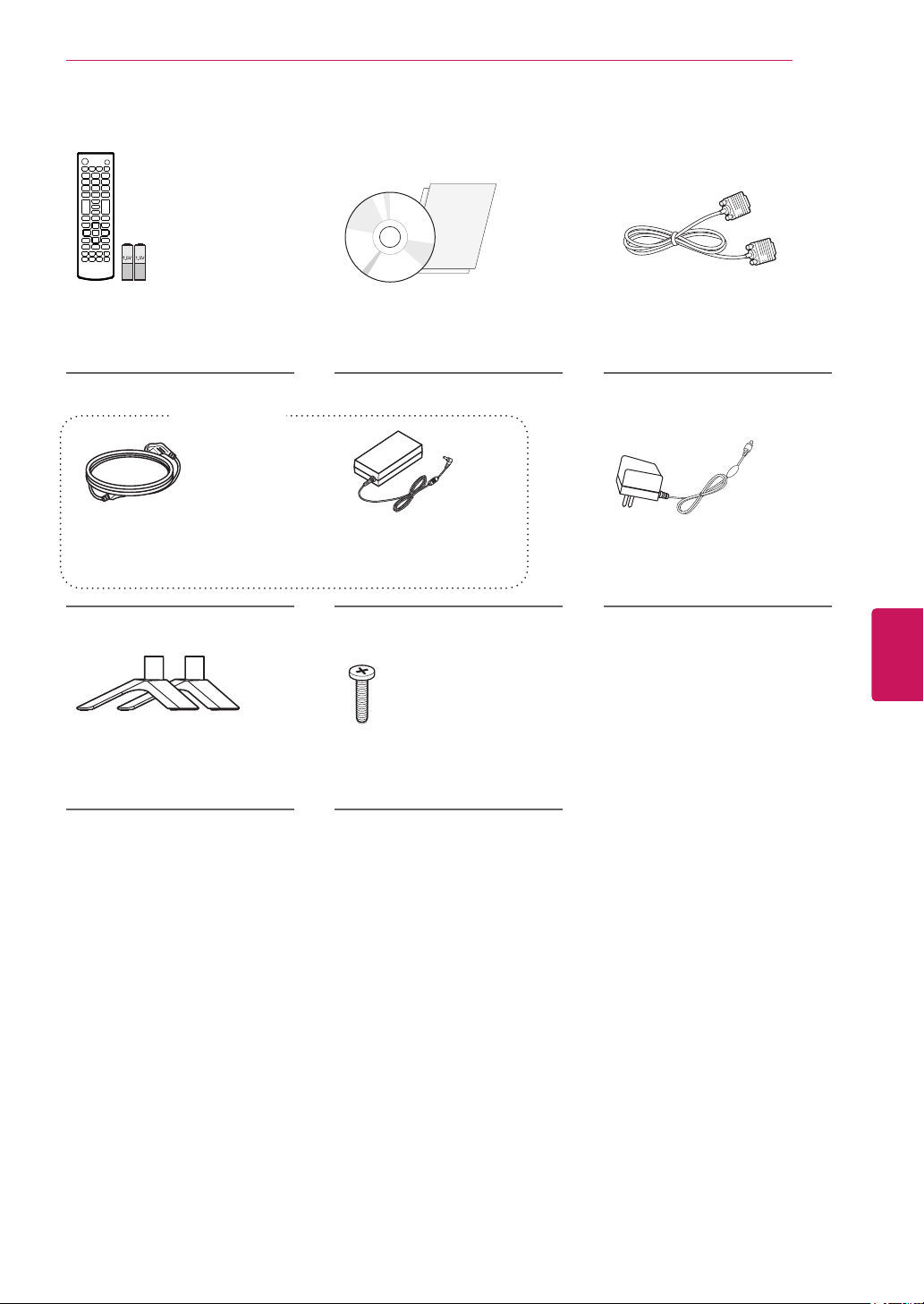
MONTAJE Y PREPARACIÓN
5
Control remoto,
baterías (AAA)
(Consulte p. 14)
(Según el país)
Cable de alimentación
(Consulte p. 10)
Base del soporte
(Consulte p. 9)
CD (Manual del propietario),
Tarjeta
Adaptador de CA-CC
(Consulte p. 10)
Tornillos de soporte
2 PZ, M4 x L14
(Consulte p. 9)
Cable D-SUB
(Según el país)
o
Adaptador de CA-CC
(Según el país)
(Consulte p. 10)
ESPAÑOL
ENG
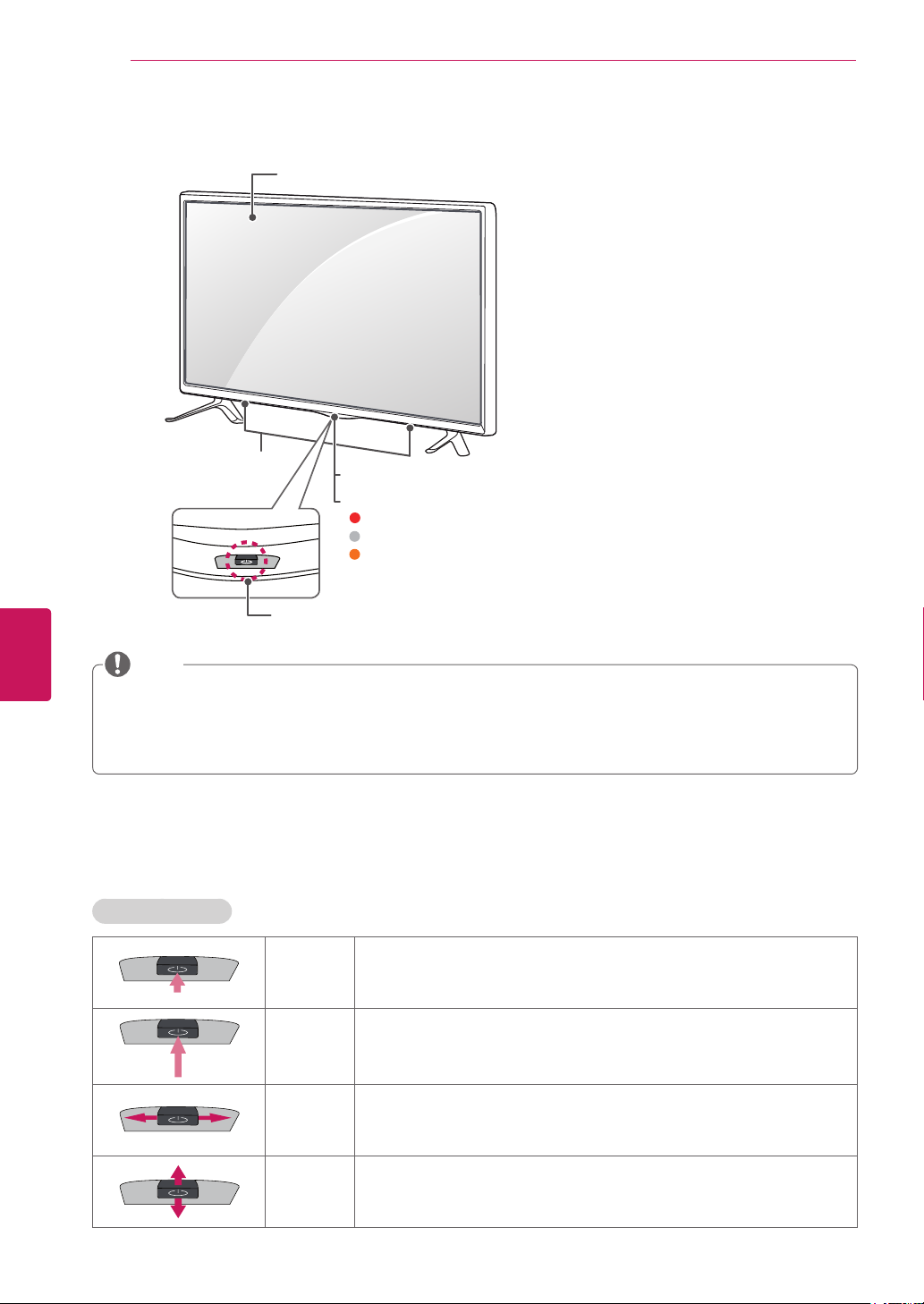
MONTAJE Y PREPARACIÓN
6
Componentes y botones
Pantalla
Bocinas
Sensor del control remoto
El Indicador de Poder
Rojo : Cuando se desconecta la alimentación.
Apagado : Cuando se conecta la alimentación.
Ámbar : cuando el Monitor esté en modo de ahorro de energía
ESPAÑOL
ENG
Botón de control
NOTA
El botón de control se encuentra debajo de la pantalla del Monitor.
y
Cuando su dedo este sobre el botón de control y al empujarlo hacia arriba, abajo, izquierda o derecha,
y
tenga cuidado de no presionarlo. Si primero presiona el botón de control, no podrá ajustar el nivel de
volumen ni los canales guardados.
Uso del botón del joystick
Puede operar el Monitor presionando el botón o moviendo el joystick a la izquierda, a la derecha, hacia
arriba o hacia abajo.
Funciones básicas
Encendido
Apagado
Control de
volumen
Cuando el Monitor esté apagado, coloque el dedo en el botón del
joystick, púlselo una vez y suéltelo.
Cuando el Monitor esté encendido, coloque el dedo en el botón del
joystick, presiónelo una vez y suéltelo.
(Sin embargo, si el botón de Menú está en la pantalla, presione y
mantenga pulsado el botón del joystick, esto le permitirá salir del Menú.)
Si coloca el dedo en el botón del joystick y lo mueve a la izquierda o
la derecha, puede ajustar el nivel de volumen que desee.
Control de
canales
Si coloca el dedo en el botón del joystick y lo mueve hacia arriba o hacia
abajo, puede desplazarse por los canales guardados que desee.
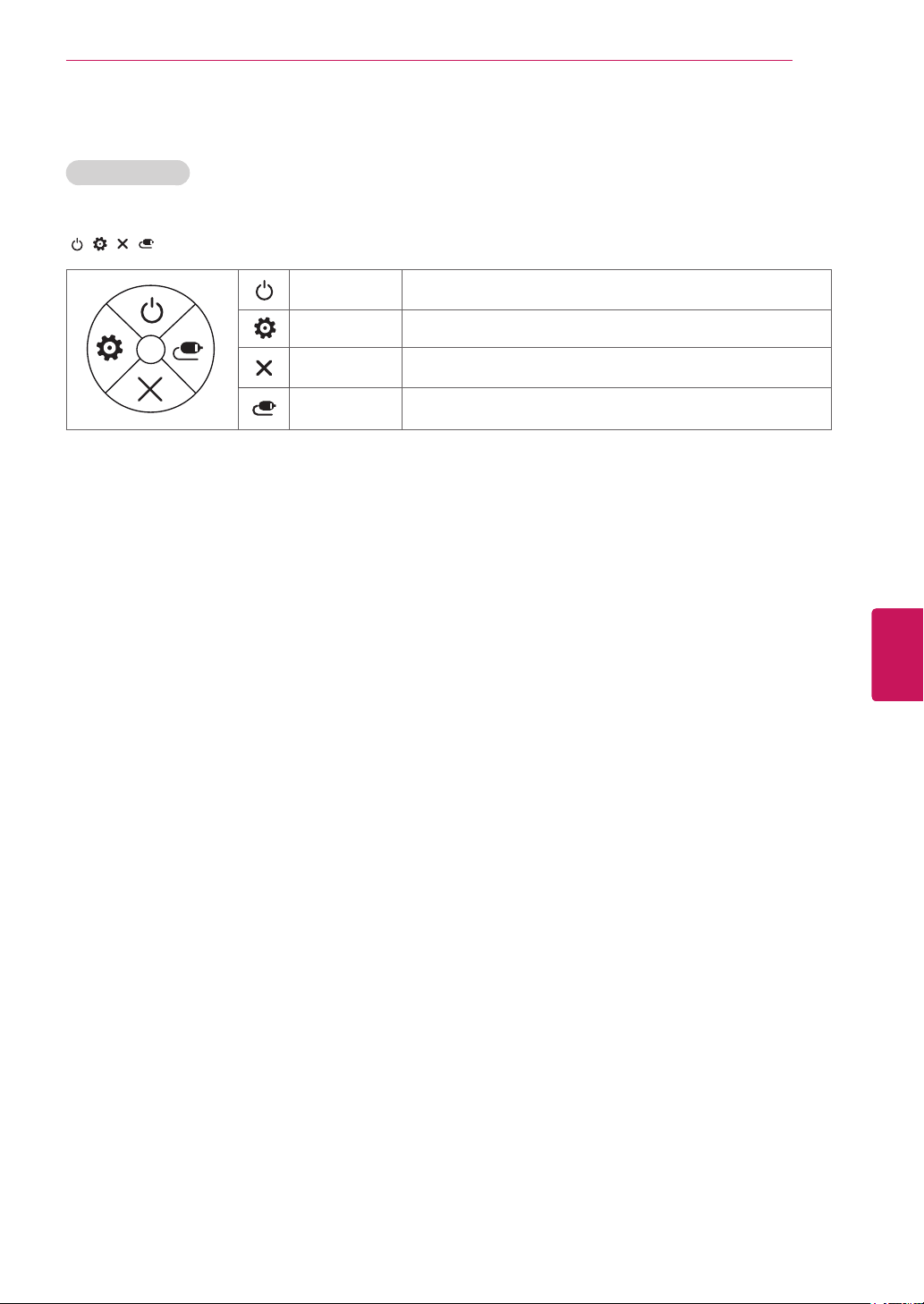
MONTAJE Y PREPARACIÓN
Ajustar el Menú
Cuando la Monitor está encendida, presione el botón de control una vez. Puede ajustar los elementos del
menú
( , , , ) moviendo el botón de control hacia arriba, abajo, izquierda o derecha.
7
Apagar Monitor
Config.
Cerrar
Lista de
entradas
Apagar alimentación.
Permite acceder a los menús principales.
Limpia la visualización en pantalla y vuelve al modo de Monitor.
Accesar a las fuentes de entrada.
ESPAÑOL
ENG
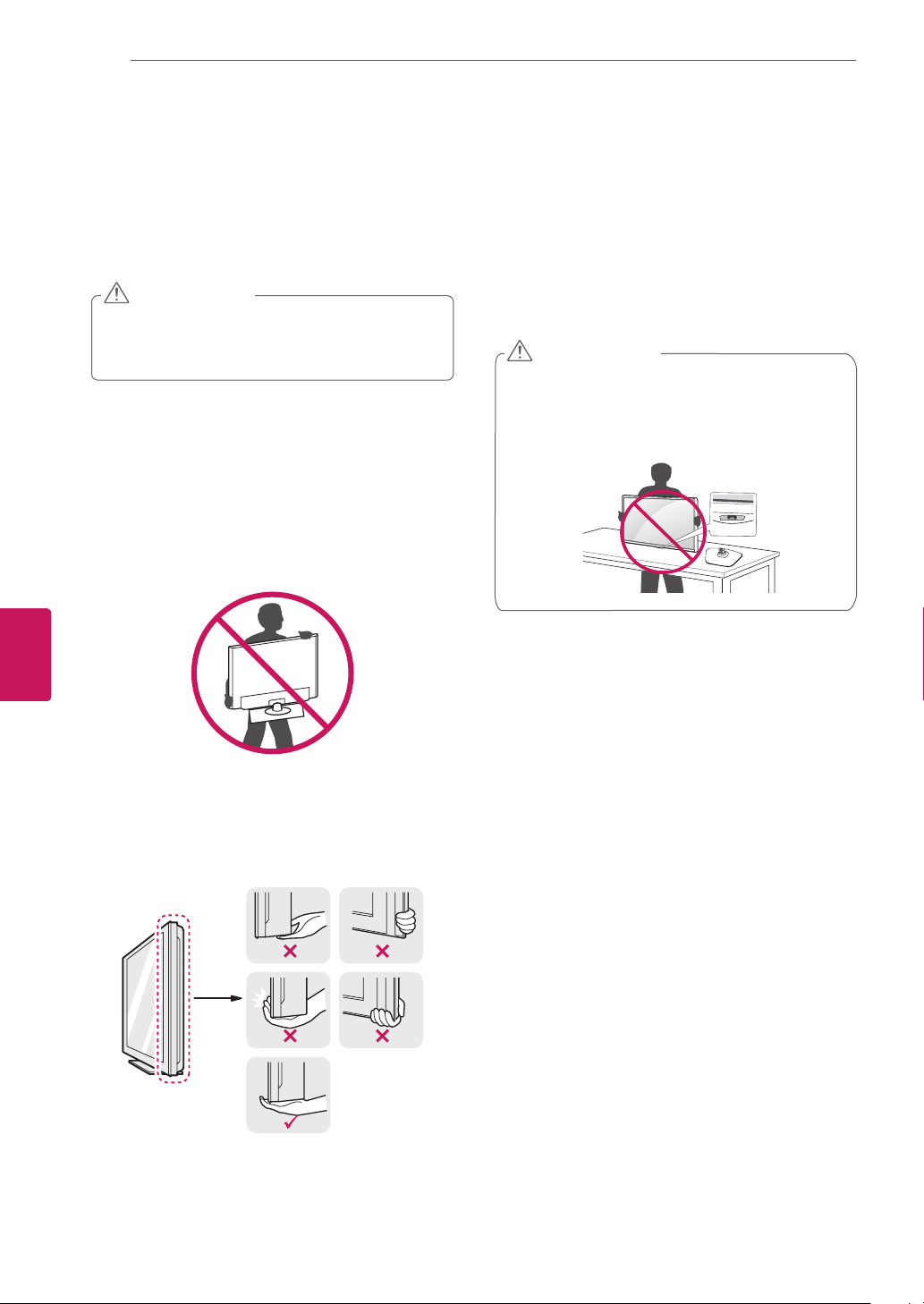
MONTAJE Y PREPARACIÓN
8
Levantar y trasladar el Monitor
Si desea levantar o trasladar el Monitor, lea las
instrucciones a continuación para no rayar o dañar
el aparato, y para transportarlo de forma segura,
independientemente del tamaño o tipo de aparato.
PRECAUCIÓN
No toque la pantalla. De lo contrario, podría
y
dañar la pantalla o algunos de los píxeles que
se usan para generar las imágenes.
Se recomienda trasladar el Monitor en la caja
y
o el material de embalaje en el que lo recibió
al comprarlo.
Antes de mover o levantar el Monitor,
y
desconecte el cable de alimentación y el
resto de los cables
Cuando sostenga el Monitor, la pantalla debe
y
mirar hacia afuera para evitar daños.
Al transportar el Monitor, no lo sacuda ni lo
y
someta a vibraciones excesivas.
Al transportar el Monitor manténgalo en
y
posición vertical, nunca lo apoye sobre uno
de los costados, ni lo incline hacia la derecha
o la izquierda.
No aplique demasiada presión sobre la
y
estructura del marco porque podría doblarse
o deformarse y dañar la pantalla.
PRECAUCIÓN
Cuando manipule el Monitor, tenga
y
precaución de no dañar el botón que
sobresale del joystick.
(Según el modelo)
ESPAÑOL
ENG
Sostenga con firmeza la parte superior e
y
inferior del marco del Monitor. Asegúrese
de no sostenerlo por la parte transparente,
por la bocina o por el área de rejillas de las
bocinas.

MONTAJE Y PREPARACIÓN
9
Configurar el Monitor
La imagen visualizada puede diferir de su Monitor.
Colocar el soporte
PRECAUCIÓN
Al instalar la base del Monitor, ponga la
y
pantalla hacia abajo sobre una mesa acolchada
o una superficie plana para evitar rayas.
1
Desmontar el soporte
PRECAUCIÓN
Al desinstalar la base del Monitor, ponga la
y
pantalla hacia abajo sobre una mesa acolchada
o una superficie plana para evitar rayas.
1
2
ESPAÑOL
ENG
Base del soporte
2
2 EA
M4 x L14

MONTAJE Y PREPARACIÓN
10
ESPAÑOL
ENG
Montar sobre una mesa
Levante el Monitor y déjelo en ubicación
1
vertical sobre la mesa.
- Deje un espacio mínimo de 10 cm entre
el Monitor y la pared para garantizar una
ventilación adecuada.
10 cm
10 cm
10 cm
10 cm
Conecte el
2
alimentación
Adaptador de
ca-cc
Adaptador de ca-cc
a un tomacorriente.
DC-IN
(19V )
o
DC-IN
(19V )
y el
Adaptador
de ca-cc
Cable de
PRECAUCIÓN
No coloque el Monitor cerca de fuentes de
y
calor, ya que puede provocar incendios u
otros daños.
Antes de conectar el enchufe de alimentación
y
de la Monitor a la toma de pared, compruebe
que ha conectado la Monitor al adaptador de
alimentación de CA-CC.
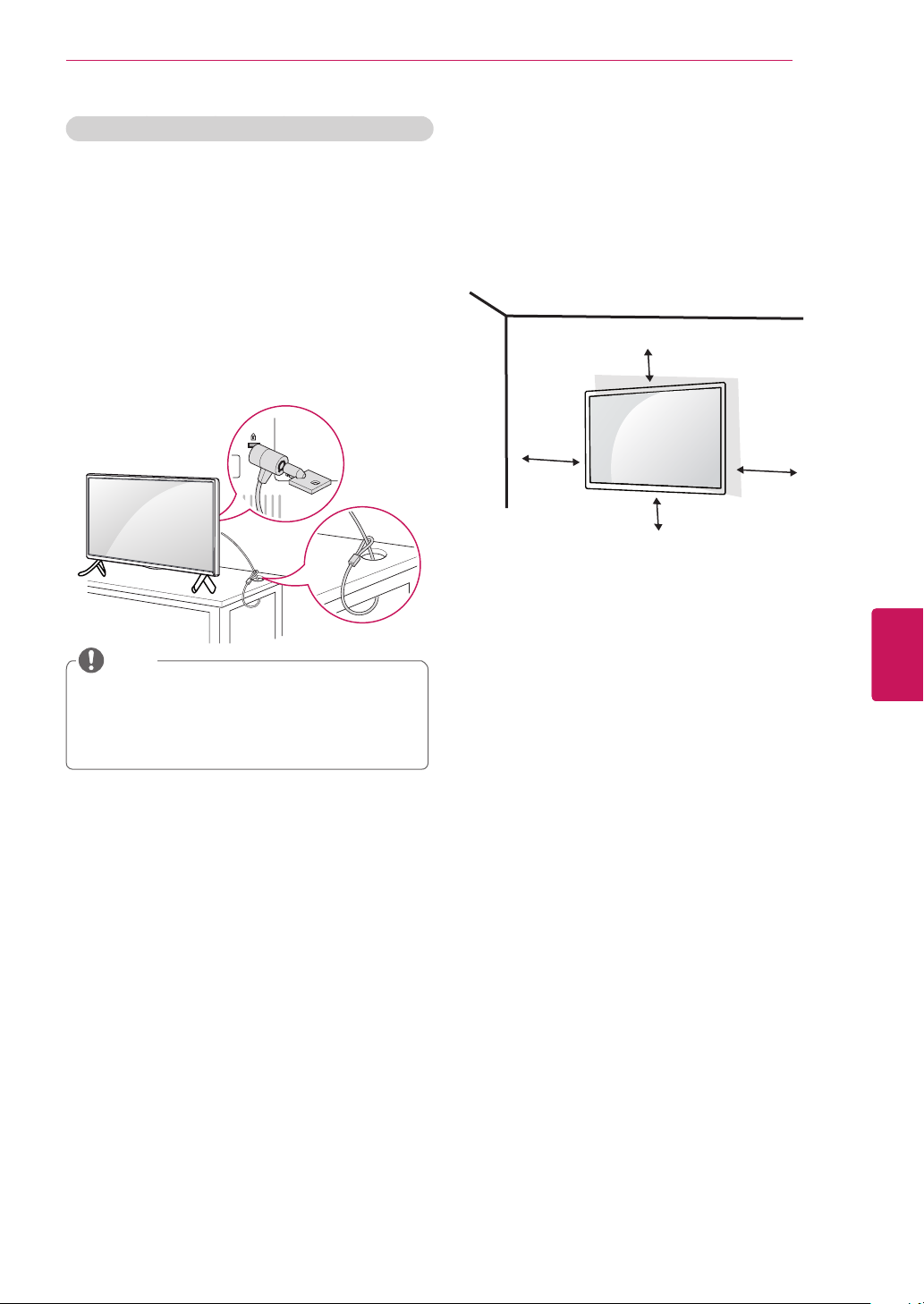
MONTAJE Y PREPARACIÓN
11
Uso del sistema de seguridad Kensington (opcional)
(Según el modelo)
El conector del sistema de seguridad Kensington
se encuentra en la parte posterior del Monitor. Para
obtener más información sobre cómo instalarlo y
utilizarlo, consulte el manual suministrado con el
sistema de seguridad Kensington o visite el sitio
http://www.kensington.com.
Conecte el cable del sistema de seguridad
Kensington entre el Monitor y una mesa.
NOTA
El sistema de seguridad Kensington
y
es opcional. Puede adquirir accesorios
adicionales en la mayoría de las tiendas de
electrónica.
Montar en la pared
Para una ventilación adecuada, deje un espacio de
10 cm a cada lado del Monitor y de la pared. Puede
obtener instrucciones de instalación detalladas de
su distribuidor; consulte la Guía configuración e
instalación del soporte de montaje en paredes con
inclinación.
10 cm
10 cm
10 cm
Si desea montar el Monitor en una pared, ponga
la interfaz de soporte de pared (componentes
opcionales) en la parte posterior del Monitor.
Al instalar el Monitor con la interfaz de soporte
de pared (componentes opcionales), póngala con
cuidado para que no se caiga el Monitor.
Si usa tornillos más largos que el estándar, el
1
Monitor puede sufrir daños internos.
Si usa tornillos incorrectos, el producto se
2
puede dañar y caer desde la ubicación en que
está montado. En este caso, LG Electronics
no es responsable por los daños.
10 cm
ESPAÑOL
ENG
